Passo 1. Somente os usuários que recebem convites por e-mail para testar o beta do iWork no iCloud podem acessar o serviço. Basta clicar no link “Get Started”;
 iCloud ganhou suíte de programas
Passo 2. Insira o e-mail e a senha de sua Conta Apple para fazer o login;
iCloud ganhou suíte de programas
Passo 2. Insira o e-mail e a senha de sua Conta Apple para fazer o login;
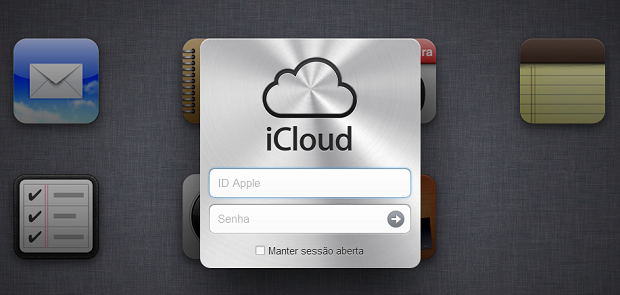
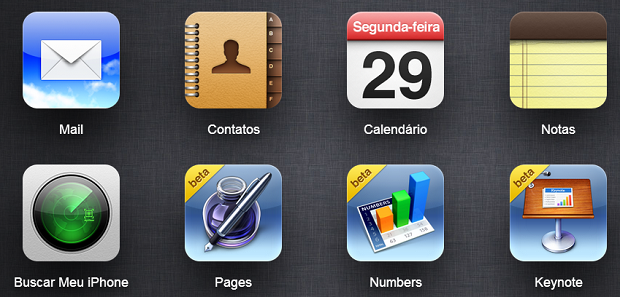 Ícones do iWork aparecem com detalhe de beta
Passo 4. Clique no ícone do programa que deseja iniciar e, em seguida,
ele vai ser carregado. No caso deste tutorial, escolhemos o Pages.
Então, toque na opção “Introdução ao Pages”;
Ícones do iWork aparecem com detalhe de beta
Passo 4. Clique no ícone do programa que deseja iniciar e, em seguida,
ele vai ser carregado. No caso deste tutorial, escolhemos o Pages.
Então, toque na opção “Introdução ao Pages”;
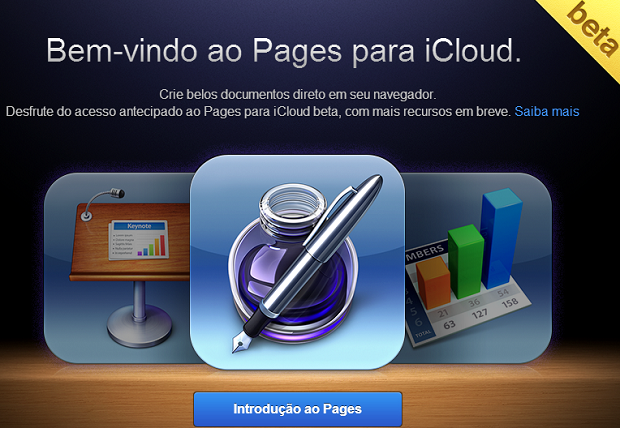
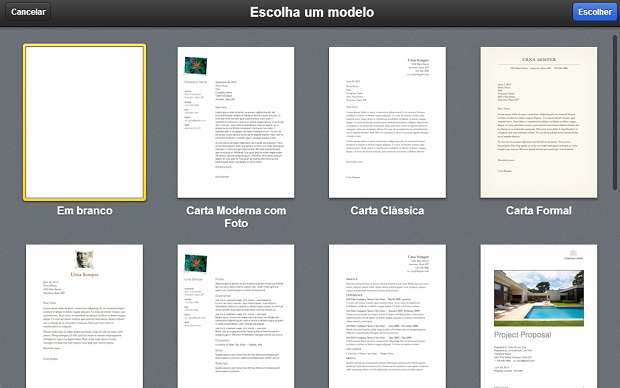 Escolha o modelo de documento que deseja
Passo 6. O aplicativo, então, abrirá a janela em pop-up seguindo o
modelo escolhido. Em cada tela de edição há dois menus: uma barra
superior com ferramentas (como texto, forma e imagem) e outra na lateral
esquerda, com edições mais avançadas de propriedades. A navegação é bem
simples e funciona de modo similar a outrospacotes do gênero, como o
Office, OpenOffice e LibreOffice;
Escolha o modelo de documento que deseja
Passo 6. O aplicativo, então, abrirá a janela em pop-up seguindo o
modelo escolhido. Em cada tela de edição há dois menus: uma barra
superior com ferramentas (como texto, forma e imagem) e outra na lateral
esquerda, com edições mais avançadas de propriedades. A navegação é bem
simples e funciona de modo similar a outrospacotes do gênero, como o
Office, OpenOffice e LibreOffice;
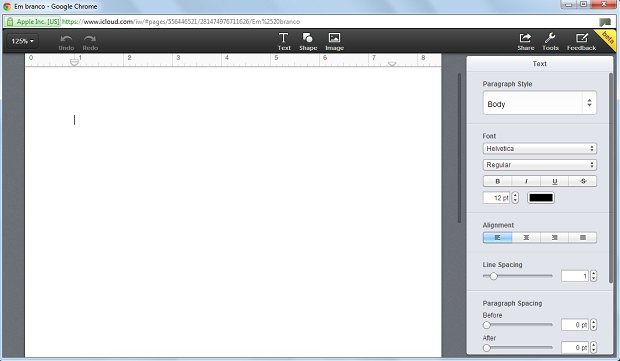
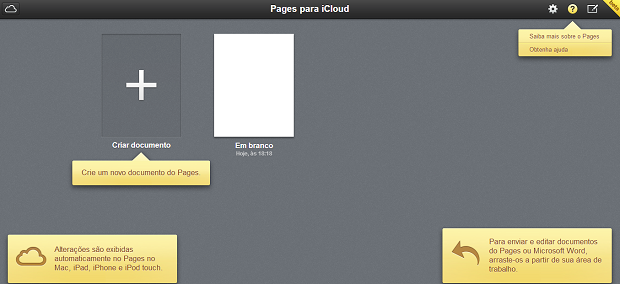
 iCloud ganhou suíte de programas
iCloud ganhou suíte de programas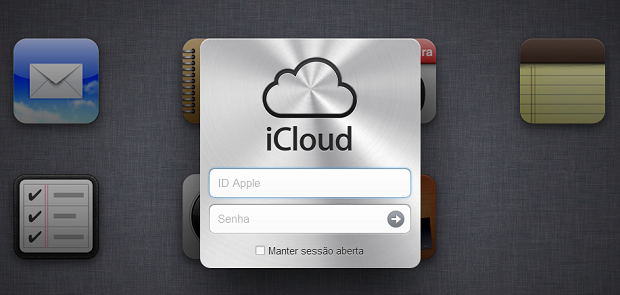
Faça login para entrar no iCloud
Passo 3. Nesta página, são carregados os ícones das tradicionais
ferramentas do serviço e, agora, os atalhos para os programas do iWork:
Pages, Numbers e Keynote;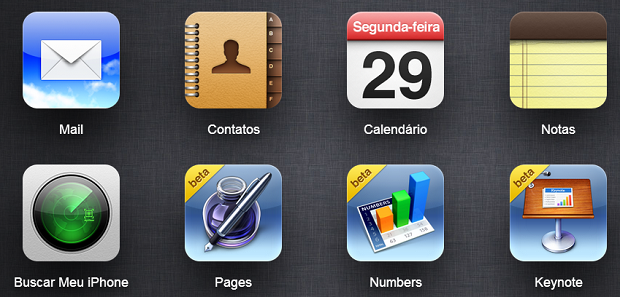 Ícones do iWork aparecem com detalhe de beta
Ícones do iWork aparecem com detalhe de beta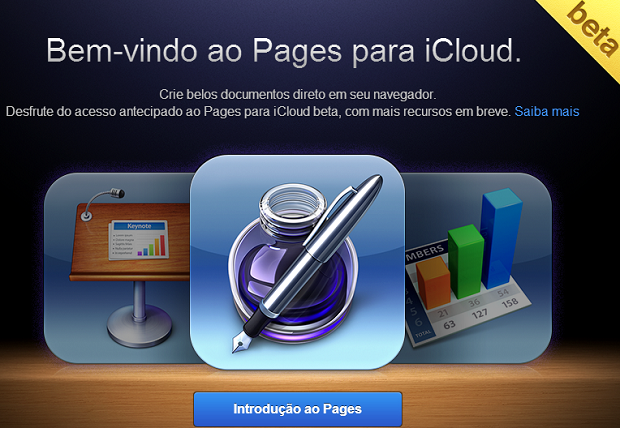
Ao clicar no ícone, programa é carregado
Passo 5. Agora, é só começar a usar o software. O primeiro passo é
escolher o modelo de página. Seja no Pages ou em algum dos outros dois, é
possível tanto abrir um documento comum em branco como também escolher
algum layout pré-definido para iniciar seu trabalho;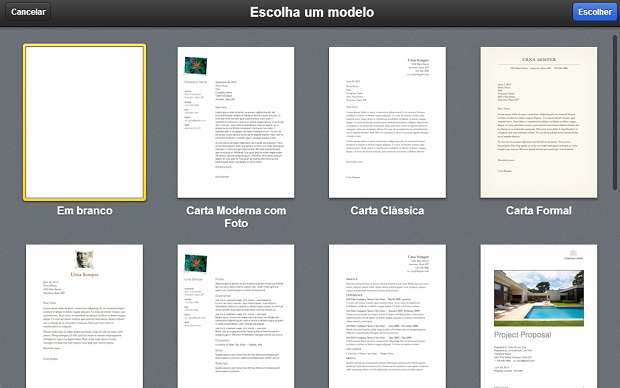 Escolha o modelo de documento que deseja
Escolha o modelo de documento que deseja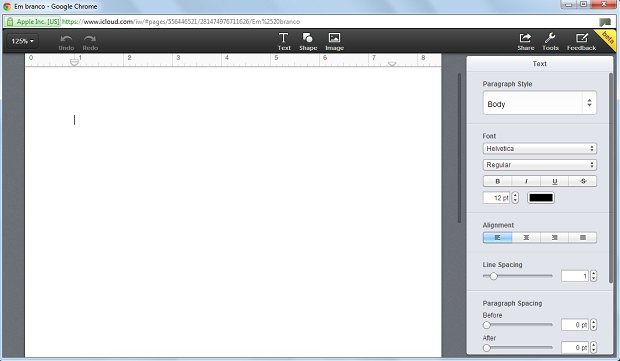
Tela de edição de textos é bem semelhante a do Word
Passo 7 – Enquanto o usuário edita o documento em uma janela separada,
no menu do iCloud fica aberto o index do programa, com opções como criar
um novo documento", abrir documentos de programas compatíveis ou então
visualizar tudo o que foi editado com aquela aplicação.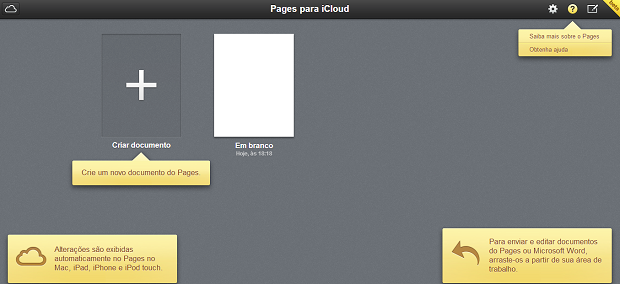
Esta tela fica carregada no background do iCloud
Pronto! Agora você sabe como usar o pacote iWork no iCloud.








0 Comentários
Deixe seu comentário sobre o artigo a cima fique á vontade, seu comentário é muito importante !